MFC-J730DN / MFC-J730DWN
よくあるご質問(Q&A) |
印刷された画像に規則的に線が出てしまうのですが。
印刷された画像に規則的に横線、黒い(濃い)筋、白い筋、縞が入るなど、バンディングが出てしまう場合は、以下を確認してください。
| このように印刷されるはずが | ||
 |
||
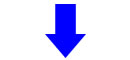 |
||
| 白い線が入る | 黒い線が入る | 下のほうに線が入る |
 |
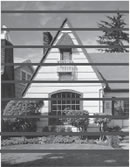 |
 |
厚紙などに印刷していませんか?
厚紙などに印刷している場合は、プリンタードライバーの印刷設定を変更することにより改善する場合があります。下記の設定変更を試してみてください。
Windowsの場合
-
お使いのアプリケーションソフトの「印刷」を選択します。
-
「Brother XXX-XXXX Printer」(XXX-XXXXはお使いのモデル名)を選択し、[詳細設定]や[プリンターのプロパティ]などをクリックして、「印刷設定」画面を表示します。
アプリケーションソフトによって「印刷設定」画面を表示する操作は異なりますので、操作方法はアプリケーションソフトの取扱説明書をご覧ください。
-
「基本設定」タブを選び、「乾きにくい紙」をチェックしてください。
(モデルにより表示画面は異なる場合があります。)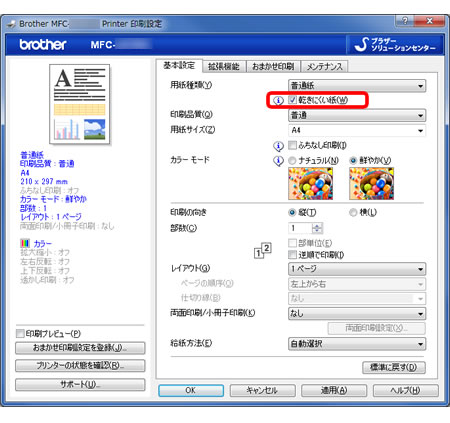
- [OK]をクリックします。その後印刷をお試しください。
macOSの場合
-
お使いのアプリケーションソフトの「ファイル」メニューから、「プリント」を選択します。
-
「Brother XXX-XXXX」(XXX-XXXXはお使いのモデル名)を選択します。
-
ポップアップメニューから「印刷設定」を選択し、「乾きにくい紙」をチェックしてください。
(モデルにより表示画面は異なる場合があります。)
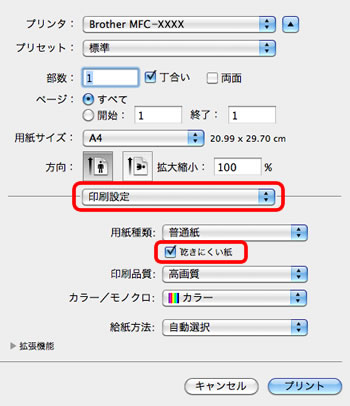
- [プリント]をクリックして、印刷をお試しください。
用紙送り量がずれていませんか?
用紙送り量を補正すると、印刷面に出る規則的なスジを減らすことができます。
-
用紙を用紙トレイにセットします。
-
タッチパネル上の
 (インクボタン)を押します。
(インクボタン)を押します。
-
[印刷品質のチェックと改善-かすれ、スジ、ずれの改善]を押します。
-
[用紙送り量の補正-周期スジの改善]を押します。
-
[次へ]を押し、画面の指示に従って設定を行ないます。
-
[スタート]を押します。
「用紙送り量チェックシート」が印刷されます。
-
印刷されたチェックシートの各パターンで、最もスジが目立たない番号を選び、[OK]を押します。
-
操作パネル上の
 (ホームボタン)を押して確認を終了します。
(ホームボタン)を押して確認を終了します。
以上で補正は完了です。印刷をお試しください。